Kā saglabāt vietni sava iPad sākuma ekrānā
Ja vēlaties ātri piekļūt savām iecienītākajām vietnēm vai vietnei, kuru bieži izmantojat, saglabājiet šīs vietnes iPad sākuma ekrānā un izmantojiet to tāpat kā lietotni. Tas arī nozīmē, ka varat izveidot mapi, kas pilna ar vietnēm jūsu iPad. Varat arī vilkt vietnes lietotnes ikonu uz doks sākuma ekrāna apakšā.
Šie norādījumi attiecas uz ierīcēm ar iOS 8 vai jaunāku versiju.
Piespraudiet vietni sākuma ekrānam
Kad palaižat vietni no sākuma ekrāna, tiek atvērta pārlūkprogramma Safari ar saiti uz vietni. Tāpēc pēc sesijas aizveriet Safari vai turpiniet pārlūkot tīmekli.
Lai jūsu visbiežāk izmantotās vietnes vienmēr būtu parocīgas:
Atveriet pārlūkprogrammu Safari un atveriet vietni, kuru vēlaties saglabāt sākuma ekrānā.
-
Pieskarieties Dalīties ikonu.
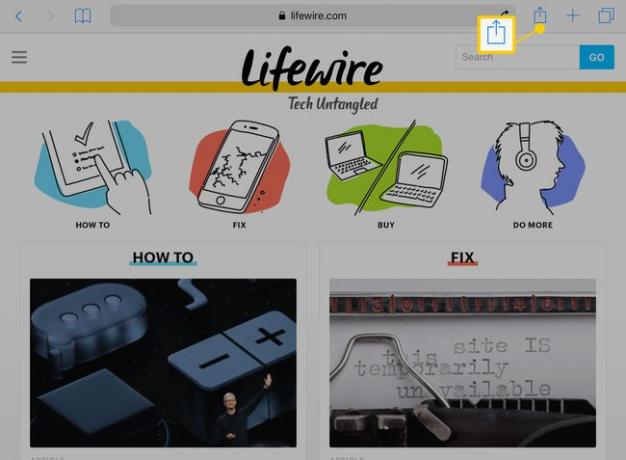
-
Krāns Pievienot sākuma ekrānam.
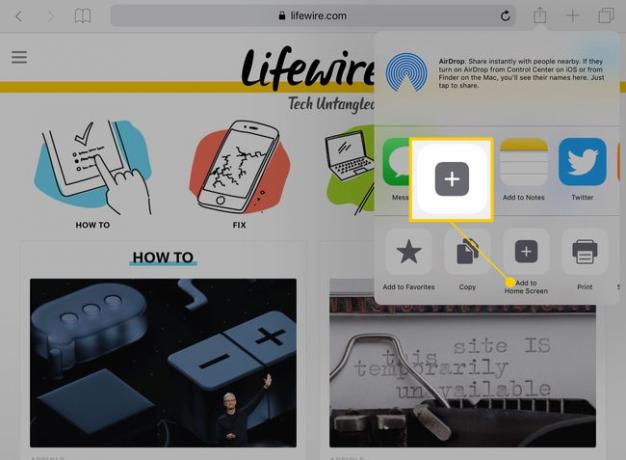
-
Tiek parādīts logs ar vietnes nosaukumu, URL un ikonu. Lai saitei piešķirtu jaunu nosaukumu, pieskarieties vietnes nosaukumam.
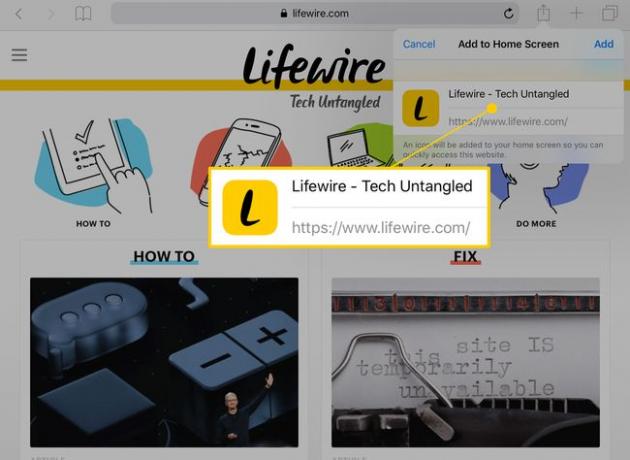
-
Krāns Pievienot lai izpildītu uzdevumu.
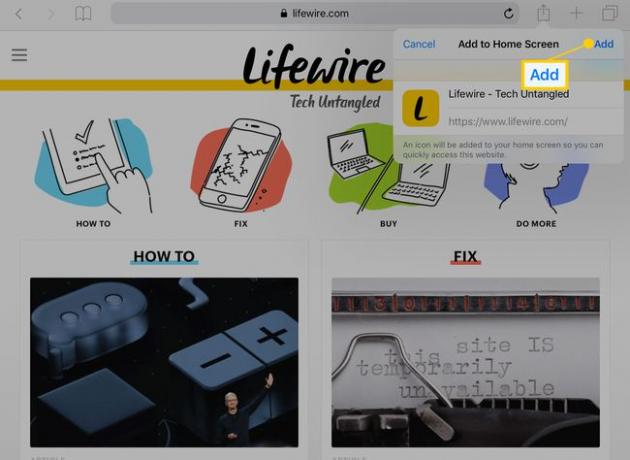
Safari tiek aizvērts, un sākuma ekrānā tiek parādīta vietnes ikona.
Ko vēl jūs varat darīt ar kopīgošanas pogu?
Safari Share izvēlnē ir iespējas saglabāt, koplietot un lasīt tīmekļa lapas. Šeit ir dažas darbības, ko varat veikt šajā ekrānā:
- Ziņa: izmantojiet šo opciju, lai īsziņā nosūtītu saiti draugam.
- Pasts: izmantojiet šo opciju, lai nosūtītu saiti draugam pa e-pastu. Šī opcija atver e-pasta rakstīšanas ekrānu, kurā varat ierakstīt saitei pievienoto ziņojumu.
- AirDrop: Izmantojiet AirDrop lai ātri koplietotu failus ar tuvumā esošajiem iPhone un iPad tālruņiem, ja vien šajās ierīcēs ir aktivizēts arī AirDrop. Šīm ierīcēm ir jābūt jūsu kontaktpersonu sarakstā, lai gan varat iestatīt AirDrop, lai tā noteiktu jebkuru tuvumā esošo ierīci. Pieskarieties viņu kontaktpersonas attēlam AirDrop apgabalā (ja viņam nav attēla, tas parāda viņu iniciāļus), lai kopīgotu vietni, fotoattēlu vai jebko citu.
- Pievienot piezīmēm: ja nevēlaties pievienot vietnei grāmatzīmi, bet vēlaties saglabāt saiti vēlākai uzziņai, pieskarieties šai opcijai. Pievienot lasīšanas sarakstam ir arī laba iespēja šim nolūkam, taču, pievienojot piezīmi, jūs varat piekļūt saitei no jebkuras ierīces, izmantojot iCloud.
- Facebook: ja jūsu iPad ir savienots ar Facebook, varat ātri ievietot saiti uz rakstu savā plūsmā. Varat arī kopīgot to pakalpojumā Twitter.
- Pievienot iBooks kā PDF: konvertējiet jebkuru tīmekļa lapu par PDF, izmantojot šo opciju. Izmantojiet šo opciju gariem rakstiem. Tas kopē visu tīmekļa lapā esošo informāciju, tostarp fotoattēlus, attēlus un diagrammas.
- Drukāt: Ja jums ir AirPrint printeris, varat ātri izdrukāt tīmekļa lapu.
- Pieprasīt darbvirsmas vietni: ja tīmekļa lapā tiek rādīta mobilajām ierīcēm optimizēta un ne visai pilnībā funkcionējoša lapa, izmantojiet šo funkciju, lai pieprasītu darbvirsmas versiju.
